今までLivedoorブログで細々やってきた「おきらくなDays」ブログですが、思うところがあってこの度、レンタルサーバーに立ち上げた独自WordPressサイトに引っ越しました。WordPressなんて触ったことも無かったので最初は苦労しましたが、ネット上に公開された貴重な情報のおかげでとりあえず完了です!さあ、ブログも1から出直すつもりで頑張りますよ~!

レンタルサーバーはXSERVERで
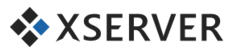
レンタルサーバーは、価格の割に高パフォーマンスということで評価も高い「XSERVER」のX10プランにしました。初期費用3,000円+月額1,000円~。 まあ、パフォーマンスを気にするほどのアクセス数は全然無いのでもっと安い選択肢もあるのですが、今後複数サイトを立ち上げる予定もありますし、後から引っ越すのも面倒ですしね。
また、今ならサーバーをレンタルしてる間はドメイン1個が無料で使えるキャンペーンをやってるっていうのも高ポイントですね~。今回2つのドメインを取得したので、片方は無料で入手出来ました。もう一方はお名前.comで年間480円。
WordPressのインストールは超簡単!

さて、サーバーにドメインを登録してから暫く待つ必要がありますが、ブラウザーからアクセス出来る様になったら次はWordPressのインストールです。
最近のレンタルサーバーではどこもそうなのでしょうが、XSERVERでもWordPressのインストールは自動。サイト名や管理用ユーザー、パスワードなど幾つか設定するだけで、あれっ?という間に終ってました。 この時点で既に、ブラウザからアクセスしたら空っぽのブログが出て来るようになってました。おお~、簡単で感動!
WordPressのテーマはSimplicity2を選択
サイトのテンプレートである「テーマ」は、知人のアドバイスもあって「Simplicity2」を選びました。シンプルで使い易いので初心者も入り易い一方、詳しい人には拡張やカスタマイズもし易く、またGoogle検索などで有利になる「SEO対策」もしっかり施されているとの事です。 テーマのインストールや切替も簡単で、あっという間にサイトの見た目が変わります。こりゃ楽しいですね。
コンテンツをライブドアからWordPressブログに移動
今回はLivedoorブログの中身を全てそのまま移すことにしました。試行錯誤しながらも、大体以下の様な手順で何とかやってます。
- Livedoorでコンテンツをエクスポート。コメントやタグなんかも全部エクスポートされるみたいですね。
- WordPressのURL構造を、Livedoorで使っていた構造(xxx.blog.jp/archives/xxxxx)と同じくなる様設定します。
- 「Movable Type and TypePad Importer」というプラグインをWordPressにインストールし、Livedoorからエクスポートしたファイルを読み込みます。ぱっと見、ちゃんと入ってるみたい!アドレスもLivedoorの文書IDがそのまま引き継がれてます。
- インポートされた文書の中身を見てみると、引用部分がおかしくなってたり、顔文字の前後に改行が入っていたりと、手直しが必要な部分が結構ありました。また、丸々落ちている書き込みなんかもあったので、コピペで新たな文章を入力し、アドレスをオリジナル文書IDに合わせます。
- 内部リンクがLivedoorになってる個所はWordPressの内部アドレスに直します。画像のリンク先がLivedoorになっている場合は、今回リンクを削除しました。僕の場合は文書数たった40足らずなので全て手作業でやりましたが、2でエクスポートされたファイルを一括変換することも可能かも?
- アイキャッチ画像用のファイルを全てWordPressにインポートし、各文書に登録します。もっと簡単な方法もあるかもしれませんが、やはり文書数が少ないので手作業で。
以上で、新しいブログの内容はほぼ完成ですね~。
サイトが移動したことをGoogleさんに伝えないと!
が、このままだとLivedoorブログ(ciaodays.blog.jp)とWordPressブログ(okiraku-days.net)という2つの別サイトに重複した内容が存在する事になり、Googleさんに「他のサイトの内容を勝手にコピーした悪質サイト」と判断され、検索結果に出てこなくなってしまう可能性があるらしいので、こりゃ対策しないと大変です!
Livedoorでも自分で取得した独自ドメインを使っていれば、それを新しいWordPressサイトで引き継ぐ事で単にサイトが切り替わる事になり、従って問題は起きなかったのですが、残念ながらLivedoorブログではLivedoorから提供されたドメインを使っており、それを引き継ぐ事は出来ませんでした。
さて、このような場合には以下の事をしなさいよ、とGoogleさんは言ってるみたいです。
- Google Search Consoleに新旧双方のサイトを登録し、認証を済ませる
- 旧サイトへのアクセスは全て新サイトに「301リダイレクト」する様、旧サイトを設定
- Google Search Consoleにて、旧サーバーから新サーバーへアドレス変更登録
普通なら、上記2を行う為にはサーバーの「.htaccess」というファイルを書き換えなくてはならないのですが、残念ながらLivedoorブログでは「.htaccess」ファイルへのアクセスを禁じており、書き換える事が出来ません。
仕方ないので他の方法を調べたところ、以下の呪文をLivedoorブログのHTMLに組み込む事で新サイトへリダイレクトされ、「301リダイレクト」と同様に扱われるらしいとの事が判りました。
<meta http-equiv=”Refresh” content=”0; url=http://okiraku-days.net/archives/xxxx” >
色々試して何とかリダイレクトするようになったので、上記3のアドレス変更登録を試してみたのですが、「サイトに 301 リダイレクト ディレクティブがありません。」といったメッセージが出てしまい、変更登録を完了できません。う~ん、最初にLivedoor選んだのが失敗だったのかなあ・・・
他にもいろいろ調べてみると、Googleさんに「2つのサイトは本当は一つなんですよ」と理解してもらうためには次の様な呪文も効果が有るらしいとの事。
<link rel=”canonical” href=”http://okiraku-days.net/”/>
これも早速LivedoorのHTMLに組み込みました。 その後様子を見てますが、今の所新サイトもGoogle検索でちゃんと出てくるようですので、なんとかGoogleさんは理解してくれたのでしょうか。
このまま無事に過ごせますように。